
使用工具:DiskGenius
打开DiskGenius,插上u盘,发现u盘,点击后DiskGenius卡死,电脑卡死,拔掉再插,可以显示了(DiskGenius卡死别管,等等就好了),格式化提示失败,分区提示失败,点已删除或格式化后文件恢复,开始走进度条,大概20分钟,恢复完成。。但是有些图片看缩略图正常,打开后显示不完整,大概是覆盖写入过吧
恢复硬盘数据也可以,而且比u盘快的多,试着恢复了下,几年前的图片都找回来了,很容易操作。
插上完全没反应的就不用试了,找专业的数据恢复吧!
点击会看到这个窗口,这时,点击“开始”按钮开始进行文件恢复。

这个读条恢复的时间大概在5到10分钟左右,如图为正在进行文件恢复工作的过程图。

文件恢复过程结束后,在右边窗口就会显示恢复出来的文件,全选之后,点击鼠标右键,找到“复制到(S)...”选项,如下图
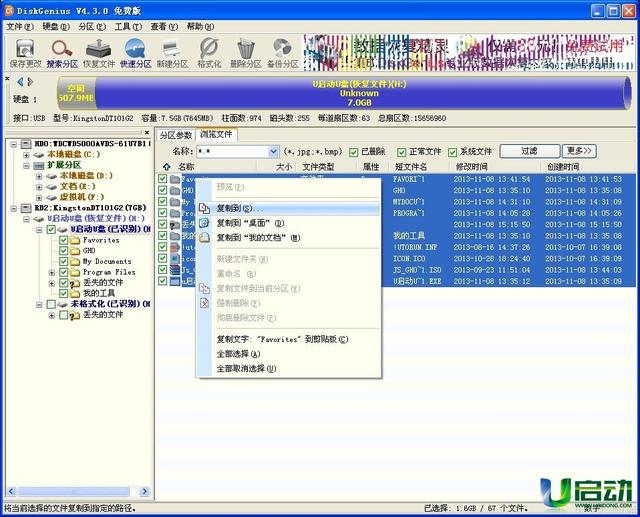
点击之后,选择一个位置保存好就OK罗!,

所恢复到的文件大小以及数量,决定了整个恢复读条的耗时,所以只需静静等待!

直到出现如上图的窗口,我们就可以看到那些从u盘中重新找回的重要文件,最后可以安心的将u盘格式化之后将恢复出来的文件重新复制回到u盘当中。然后小盆友开开森森的试一试吧!

关注薇信:DOCINDAILY
这里不仅有有趣的互联网热点资讯;
更提供无限大数据报告原文免费下载!
成为你工作、学习的犀利助手!
,




